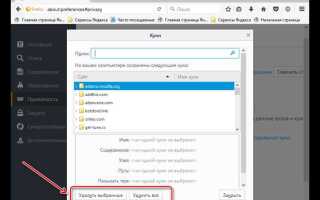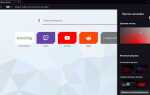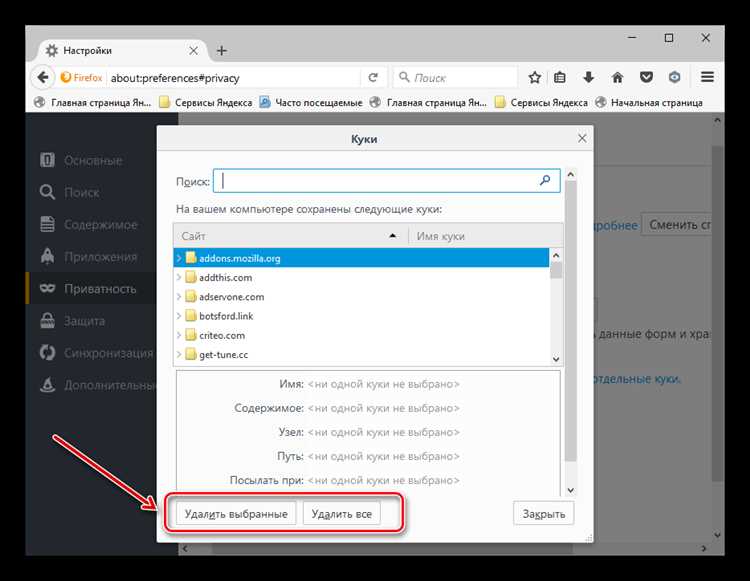
В Яндекс Браузере блокировка cookies может стать причиной проблем с функционированием многих сайтов. Например, из-за ограничений в хранении данных пользователи не могут войти в аккаунты или сталкиваются с некорректной загрузкой контента. Чтобы вернуть нормальное использование веб-ресурсов, необходимо правильно настроить параметры браузера, связанные с куки.
Чтобы разблокировать куки в Яндекс Браузере, откройте меню настроек, перейдите в раздел «Конфиденциальность и безопасность» и найдите параметры, отвечающие за файлы cookies. В этом разделе можно настроить разрешения для всех сайтов или для отдельных доменов. Если сайты, с которыми вы работаете, требуют поддержки куки, убедитесь, что они находятся в списке исключений.
Обратите внимание, что помимо базовых настроек, Яндекс Браузер позволяет использовать дополнительные опции для более точной настройки хранения cookies. Вы можете выбрать, какие именно куки разрешать (например, сторонние или только с конкретных сайтов) и как долго они будут сохраняться на вашем устройстве. Это даст вам полный контроль над процессом сохранения данных, что может быть полезно для обеспечения безопасности или экономии места на диске.
Рекомендация: Регулярно очищайте cookies для предотвращения накопления ненужных данных, которые могут замедлять работу браузера. Также следите за обновлениями браузера, чтобы использовать новейшие возможности и исправления безопасности.
Проверка текущих настроек куки в Яндекс Браузере
Чтобы проверить текущие настройки куки в Яндекс Браузере, выполните следующие шаги:
- Откройте Яндекс Браузер и нажмите на иконку меню в правом верхнем углу (три горизонтальные линии).
- Выберите пункт Настройки.
- Прокрутите страницу до раздела Конфиденциальность и безопасность.
- Нажмите на ссылку Настройки контента.
- В разделе Куки и данные сайтов вы увидите текущие настройки для хранения и обработки куки.
Здесь можно проверить следующие параметры:
- Разрешить сохранение куки – если опция включена, сайты могут сохранять куки на вашем устройстве.
- Блокировать сторонние куки – если активировано, куки от сторонних сервисов будут заблокированы.
- Удалять куки при закрытии браузера – при включении этой опции, все сохранённые куки будут удаляться автоматически при закрытии браузера.
Если вам нужно изменить настройки, нажмите на соответствующий переключатель для включения или выключения опций. Важно помнить, что изменения вступают в силу сразу, но для некоторых сайтов может потребоваться перезагрузка страницы для применения новых настроек.
После выполнения этих шагов вы сможете точно понять, какие куки разрешены или заблокированы в вашем браузере.
Как включить использование куки для всех сайтов
Для того чтобы разрешить использование куки для всех сайтов в Яндекс Браузере, выполните следующие шаги:
1. Откройте настройки браузера. Для этого кликните на три горизонтальные линии в правом верхнем углу и выберите «Настройки».
2. Перейдите в раздел «Конфиденциальность и безопасность». В этом разделе будет доступна настройка куки и других данных сайта.
3. Нажмите на «Настройки сайтов», затем найдите раздел «Куки». Здесь вы можете выбрать одну из опций для управления куки.
4. Для разрешения использования куки на всех сайтах выберите опцию «Разрешить все файлы cookie». Это позволит сохранять и использовать куки на всех сайтах без ограничений.
5. Сохраните изменения, и теперь все сайты смогут использовать куки на вашем устройстве.
После выполнения этих шагов куки не будут блокироваться на посещаемых сайтах, что улучшит ваш опыт, особенно при работе с сайтами, требующими сохранения пользовательских данных или настроек.
Разрешение на сохранение куки для отдельных сайтов
Для управления куки в Яндекс Браузере можно разрешить их сохранение только для конкретных сайтов. Это полезно, если необходимо ограничить количество данных, которые сохраняются в браузере, но при этом обеспечить нормальное функционирование нужных ресурсов. Для этого выполните следующие шаги:
1. Откройте настройки Яндекс Браузера, кликнув на меню в правом верхнем углу и выбрав «Настройки».
2. Перейдите в раздел «Конфиденциальность и безопасность».
3. В подразделе «Cookies и другие данные сайтов» выберите «Настройки».
4. В появившемся меню выберите опцию «Разрешить куки для сайтов, которые я выбираю».
5. Введите URL сайта, для которого хотите разрешить сохранение куки. После этого браузер будет сохранять данные только для указанного ресурса, а остальные сайты будут блокировать куки.
Важно: Разрешая сохранение куки только для некоторых сайтов, убедитесь, что вы не блокируете критически важные ресурсы, такие как авторизация на сторонних сервисах или платежные системы.
Для быстрого добавления исключений используйте кнопку «Добавить» и введите адрес сайта, на котором вы хотите разрешить сохранение данных. Также можно указать, для каких типов куки (например, только для сеансовых или постоянных) будет действовать разрешение.
Совет: Внимательно проверяйте список разрешённых сайтов, чтобы избежать случайных нарушений работы нужных сервисов.
Как очистить куки в Яндекс Браузере
Чтобы очистить куки в Яндекс Браузере, откройте настройки, нажав на иконку в правом верхнем углу и выбрав пункт «Настройки». Затем прокрутите вниз и нажмите на ссылку «Показать дополнительные настройки». В разделе «Конфиденциальность» найдите опцию «Удалить данные о просмотренных страницах». Нажмите на неё, чтобы открыть окно настроек очистки данных.
В появившемся окне выберите пункт «Куки и другие данные сайтов». Вы можете указать период, за который необходимо очистить куки, например, за последние 24 часа, неделю или за всё время. Для более точной очистки можете отметить другие элементы, которые нужно удалить, например, кэшированные изображения и файлы.
После выбора нужных параметров нажмите кнопку «Удалить». Этот процесс удалит все куки, которые хранятся в браузере, включая те, которые используются для входа на сайты и сохранения настроек.
Совет: Если вам нужно сохранить настройки на некоторых сайтах, перед очисткой куки можно использовать режим инкогнито. В нем браузер не сохраняет куки и другие данные после закрытия окна.
Использование инкогнито-режима для тестирования куки
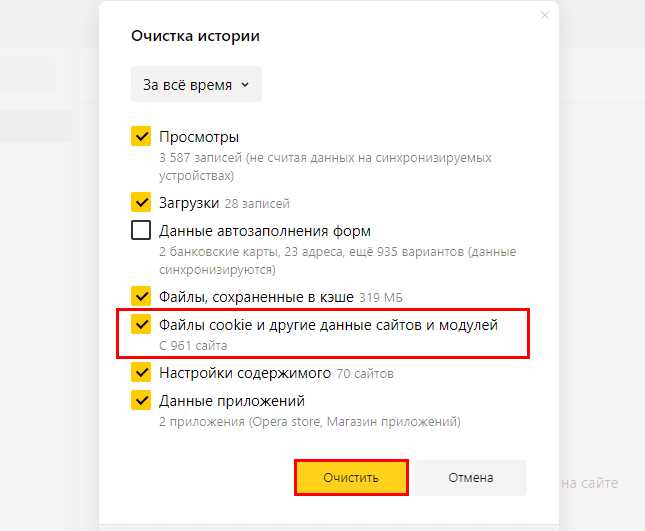
Инкогнито-режим в Яндекс Браузере позволяет тестировать куки без воздействия сохранённых данных. Этот режим полезен для разработчиков и тестировщиков, когда нужно убедиться в корректной работе сайта без вмешательства старых куки или кэшированных данных.
Для запуска инкогнито-режима откройте меню браузера (кнопка с тремя полосками в правом верхнем углу) и выберите «Новое окно инкогнито» или используйте сочетание клавиш Ctrl+Shift+N. В этом режиме куки не сохраняются после закрытия окна, что позволяет тестировать поведение сайта на чистых данных каждый раз.
При использовании инкогнито-режима важно учитывать следующие особенности:
- Куки, созданные в инкогнито-режиме, не сохраняются после его закрытия.
- Инкогнито-режим исключает влияние расширений, которые могут изменять куки в обычном режиме браузера.
- Тестирование на куки в инкогнито-режиме позволяет выявить, как сайт ведет себя с новыми пользователями или без ранее сохранённых данных.
Этот режим особенно полезен для проверки логики авторизации, сессий, а также для тестирования правильности работы различных персонализированных функций на веб-сайтах, не влияя на текущие настройки и сохранённые куки в обычном браузерном окне.
При тестировании важно проверять взаимодействие с сервером и убедиться, что куки корректно обрабатываются для каждого нового сеанса пользователя. Это позволяет обнаружить ошибки, связанные с неправильной настройкой cookies или сессий на сервере.
Проблемы с куки: Почему они не блокируются в Яндекс Браузере

Неправильная настройка конфиденциальности может быть причиной, по которой Яндекс Браузер продолжает принимать куки даже при попытке их заблокировать. Для правильной работы блокировки необходимо зайти в раздел настроек, выбрать пункт «Конфиденциальность» и убедиться, что включена настройка блокировки сторонних куки и следящих файлов cookie.
Функция блокировки не всегда работает с определёнными сайтами. Некоторые веб-ресурсы используют технологию, при которой куки внедряются через серверные скрипты или через третьи стороны, что затрудняет их блокировку. В таких случаях браузер может не распознавать такие куки как сторонние, что приводит к тому, что они продолжают сохраняться.
Если куки не блокируются даже при активации необходимых настроек, возможно, причина кроется в внешних расширениях или программах, таких как антивирусы или менеджеры паролей, которые могут вмешиваться в работу браузера. Проверка и временное отключение таких расширений может помочь устранить проблему.
Кроме того, некоторые сайты используют cookies первой стороны, которые считаются «доверенными». Эти куки могут не блокироваться, так как они не считаются угрожающими конфиденциальности. Однако, если вы хотите заблокировать все куки, рекомендуется активировать дополнительные опции, такие как «Блокировать все куки», что исключит возможность их использования на всех сайтах.
Для пользователей, которые сталкиваются с постоянными проблемами блокировки, есть возможность использовать расширения для блокировки трекеров, такие как uBlock Origin или Privacy Badger. Эти расширения обеспечат дополнительный уровень защиты и могут помочь блокировать даже те куки, которые стандартная настройка браузера не успевает отследить.
Обновление Яндекс Браузера для решения проблем с куки

Для устранения проблем с куки в Яндекс Браузере необходимо регулярно обновлять программу до последней версии. Иногда проблемы с куки могут быть связаны с ошибками в старых версиях браузера. Чтобы проверить наличие обновлений, откройте меню в правом верхнем углу, выберите «Справка» и далее «О браузере». Если доступна новая версия, она будет загружена и установлена автоматически. Это позволит исправить возможные баги, включая те, что касаются работы с куки.
Кроме того, обновления часто содержат улучшения безопасности, которые могут предотвратить ошибки при работе с куки, такие как некорректное сохранение или удаление данных. После обновления рекомендуется перезапустить браузер и очистить кэш, чтобы убедиться в корректности работы системы куки.
Обновление браузера также помогает синхронизировать настройки и гарантирует, что ваши персональные данные, в том числе куки, будут обрабатываться с учетом последних стандартов безопасности и конфиденциальности.
Как восстановить блокировку куки после изменений в настройках
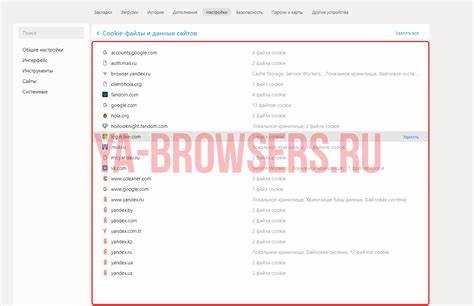
Если вы случайно изменили настройки куки в Яндекс Браузере, восстановить блокировку можно с помощью нескольких шагов. Эти действия помогут вернуть прежние параметры безопасности для ваших данных.
- Откройте настройки браузера. Перейдите в меню «Настройки», кликнув на иконку с тремя горизонтальными линиями в правом верхнем углу.
- Перейдите в раздел «Конфиденциальность и безопасность». В этом разделе находятся все параметры, связанные с куки и защитой данных.
- Откройте настройки куки. Найдите подраздел «Настройки контента» и выберите «Куки». Здесь вы можете настроить блокировку или разрешение куки.
- Включите блокировку всех куки. Чтобы восстановить блокировку, выберите опцию «Блокировать все куки» или «Блокировать куки третьих лиц». Это предотвратит сбор данных сторонними сайтами.
- Удалите текущие куки. После восстановления настроек рекомендуется очистить уже сохраненные куки. Перейдите в «Очистку данных браузера» и выберите «Куки» для удаления всех следов предыдущих изменений.
После выполнения этих шагов куки будут заблокированы, и браузер будет защищать ваши данные от несанкционированного сбора.
Вопрос-ответ:
Как включить куки в Яндекс Браузере?
Чтобы включить куки в Яндекс Браузере, откройте настройки браузера. Для этого нажмите на три полоски в правом верхнем углу и выберите пункт «Настройки». В разделе «Конфиденциальность» найдите пункт «Файлы cookie» и установите нужные параметры для их использования. Обычно достаточно выбрать «Разрешить сохранение cookies», чтобы включить их для всех сайтов.
Почему Яндекс Браузер блокирует куки и как это исправить?
Если Яндекс Браузер блокирует куки, это может быть связано с настройками конфиденциальности или с включенной функцией блокировки трекеров. Чтобы решить эту проблему, зайдите в настройки браузера и откройте раздел «Конфиденциальность». Здесь вы можете изменить настройки блокировки куки и разрешить их сохранение для всех сайтов или для отдельных сайтов по вашему выбору.
Что делать, если Яндекс Браузер не сохраняет куки?
Если Яндекс Браузер не сохраняет куки, это может быть связано с неправильными настройками или с очищением данных браузера. Проверьте, чтобы в настройках конфиденциальности была активирована опция сохранения куки. Также убедитесь, что в разделе «История» отключена опция автоматического удаления данных при закрытии браузера.
Как удалить куки в Яндекс Браузере?
Для удаления куки в Яндекс Браузере откройте настройки, затем перейдите в раздел «Конфиденциальность». В разделе «Файлы cookie» выберите «Удалить файлы cookie». После этого вы сможете удалить все куки или только для конкретных сайтов. Это может помочь очистить данные, если браузер работает с ошибками или слишком медленно.